Como usar navegador em modo anônimo no Android
O modo anônimo dos navegadores ou modo privativo/incógnito permite que naveguemos na internet sem o navegador salvar os dados da navegação, histórico, downloads, cookies etc. O modo anônimo está disponível tanto no PC quanto na versão móvel dos navegadores. Confira agora como usar navegador em modo anônimo no Android, nos navegadores Chrome, Opera, Firefox e Dolphin (os quatro mais usados atualmente no sistema).
Lembrando que o modo privado/janela anônima não deixa a pessoa anônima na web mas sim apenas no computador que está utilizando. Pois mesmo em modo anônimo os sites e seu provedor poderão identificar você. Para navegar anônimo na web você precisa usar algum serviço VPN.
Como usar navegador em modo anônimo no Android
– Chrome
Abra o Chrome no Android e toque no botão de três bolinhas no canto superior direito da tela. Depois toque em “Navegar sem deixar rastros”.
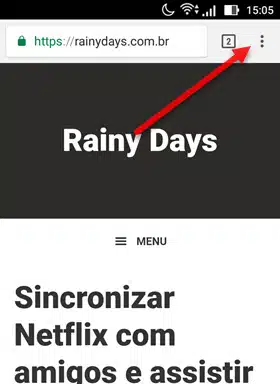
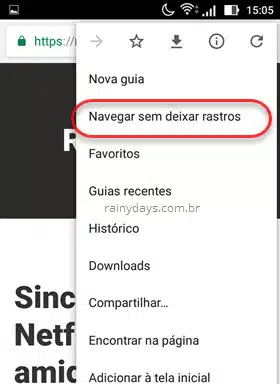
Ele vai abrir uma nova aba em modo invisível. Você pode alternar entre a aba normal e a privada rapidamente clicando no quadradinho da barra superior e depois deslizando para esquerda ou para direita. Também é possível abrir novas abas anônimas tocando no “+” no canto superior esquerdo.
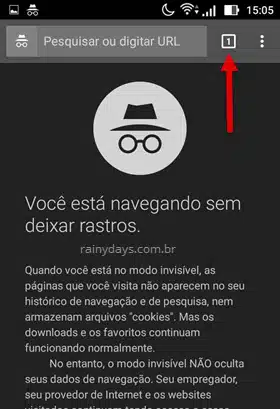
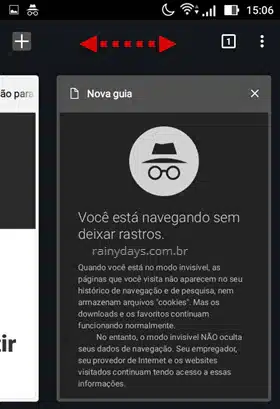
As guias anônimas aparecerão na cor preta para destacar que você está navegando em modo privado.
Para sair do modo de navegação anônima é só fechar todas as guias anônimas. A janela ficará branca indicando que você saiu do modo privado.
– Opera
Abra o Opera no Android e toque no botão quadrado no menu inferior.
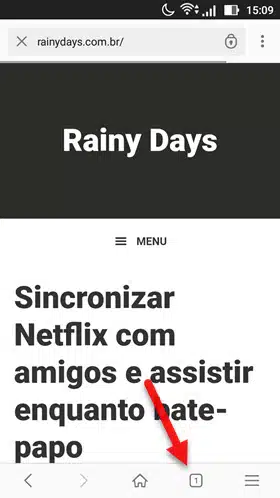
Vai mostrar as abas abertas no modo normal. Toque em “Privada” no canto superior direito. Depois é só tocar no “+” para abrir uma guia em navegação anônima.
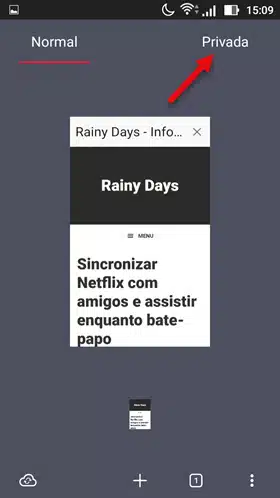
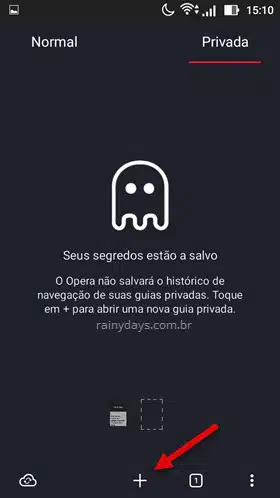
A barra inferior aparecerá na cor preta para você saber que está em modo privado.
Para sair do modo privado basta fechar todas as guias anônimas. Ele retornará automaticamente ao modo normal.
– Firefox
Abra o Firefox no Android, e toque no botão de três bolinhas no canto superior direito. Depois toque em “Nova aba privativa”.
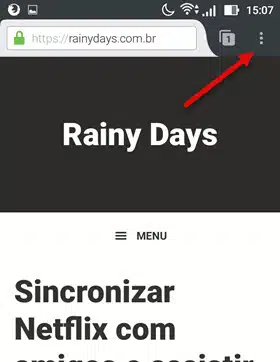
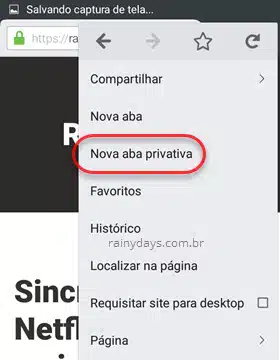
A guia aparecerá agora na cor preta indicando que você está navegando em modo privado. Para abrir outras guias anônimas basta tocar no quadrado que aparece no menu superior. Para abrir nova guia anônima é só clicar no “+” (1). Caso queira fechar as guias basta clicar no “x” do lado direito da guia em questão.
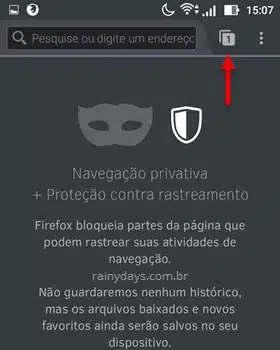
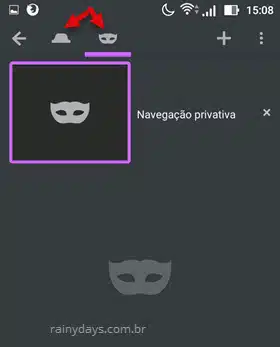
Para sair do modo anônimo é só fechar todas as guias anônimas. Ele voltará automaticamente para o modo normal e a janela ficará branca.
– Dolphin
Abra o Dolphin no Android e toque no botão do quebra-cabeça no canto superior direito. Abrirá o “Painel de Controle”, toque em “Modo privado”.
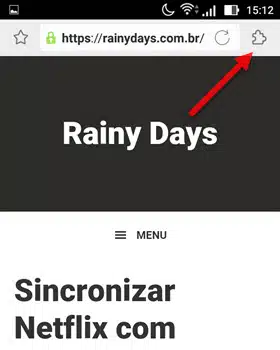
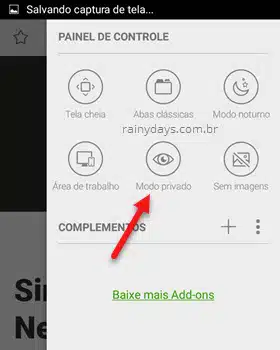
Ele vai avisar que você entrou no modo privado e não irá salvar os dados da navegação no dispositivo, toque em “Ok”. Vai aparecer o símbolo do olho na barra de endereços, para você saber que está em modo privado.
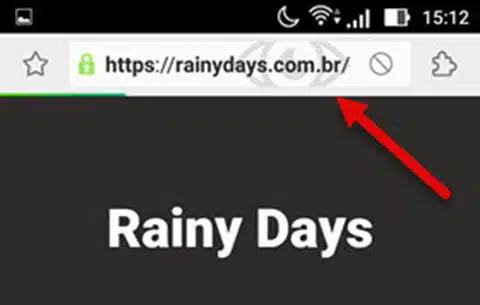
No Dolphin não adianta fechar as abas que não desativa o modo privado. Para sair do modo anônimo toque novamente no botão no canto superior direito e dentro do “Painel de Controle” desmarque a opção “Modo privado”. O Dolphin voltará ao modo de navegação normal.
